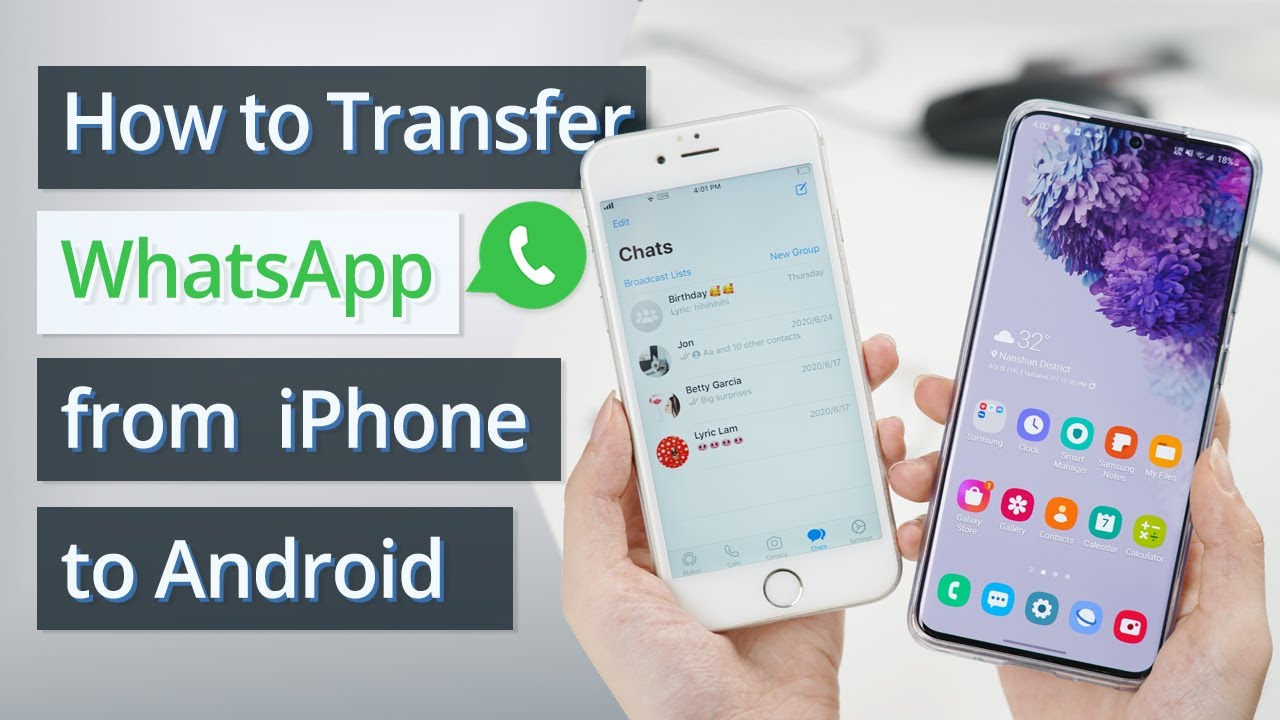Въпреки че много приложения днес предоставят безплатни услуги за пренос на данни между платформи, като „Samsung Smart Switch“ за превключване от iPhone към Samsung и „Move to iOS“ за превключване от Android към iPhone, тези инструменти не могат да работят, ако искате да запазите. оригинални данни на WhatsApp.
За щастие има шест различни метода за прехвърляне на WhatsApp от iPhone към Android без презаписване. Прочетете, за да намерите този, който отговаря на вашите нужди.
- Част 1. Прехвърлете WhatsApp от iPhone към Android чрез приложения [кабелно]
- 1.1 Лесно прехвърляне - Използвайте приложението за прехвърляне iMyFone iMyTrans
- 1.2 Използвайте Backuptrans, за да конвертирате WhatsApp
- 1.3 Използвайте WazzapMigrator, за да мигрирате WhatsApp
- 1.4 Използвайте официалния начин за прехвърляне на WhatsApp от Android към iPhone
- Част 2. Как да прехвърлите WhatsApp от iPhone към Android [Безжично]
- Част 3. Сравнение на 6 метода в тази статия
Част 1. Прехвърлете WhatsApp от iPhone към Android чрез приложения [кабелно]
Тъй като WhatsApp не предоставя на потребителите директен начин за преместване на всички данни на WhatsApp между iOS и Android, някои инструменти на трети страни могат да разрешат този проблем. С Софтуер за прехвърляне на данни WhatsApp, можете да използвате WhatsApp като вашето устройство с Android на iPhone. В този раздел ще споделя три инструмента на трети страни, които се фокусират върху прехвърлянето на данни от WhatsApp.
1Прехвърляйте пари лесно - Използвайте приложението за прехвърляне iMyFone iMyTrans
Една от най-добрите програми за прехвърляне на WhatsApp за прехвърляне на WhatsApp съобщения от iPhone към Android е iMyFone iMyTrans. Тази програма е предназначена да помогне за прехвърляне, архивиране и възстановяване на данни на WhatsApp между различни телефони и устройства. С този инструмент можем директно да прехвърляме данни на WhatsApp от iPhone към Android без допълнителни усилия.
Защо трябва да използвате софтуер за прехвърляне на WhatsApp - iMyFone iMyTrans
- Прехвърлете WhatsApp и WhatsApp Business данни от iOS към Android с едно кликване.
- Също така ви позволява да архивирате вашите WhatsApp и WhatsApp Business данни преди прехвърляне.
- Поддържа всички популярни мобилни устройства, включително iPhone15, Samsung Galaxy S21 и Huawei P60 за операционна система от iOS 9 до 17 или Android 2.0 до 14.
- Поддържа архивиране и възстановяване на WhatsApp, в случай че безплатното ви хранилище в Google Drive/iCloud е пълно.
Стъпки за прехвърляне на WhatsApp от iOS към Android:
Стъпка 1.Инсталирайте iMyFone iMyTrans на вашия компютър и стартирайте програмата. Изберете първата икона (Прехвърляне), разположена в лявата странична лента. Свържете iPhone и Android устройството за прехвърляне към компютъра с помощта на USB кабел. Освен това можете да щракнете върху „Качване“, за да промените устройството източник и traget устройството.
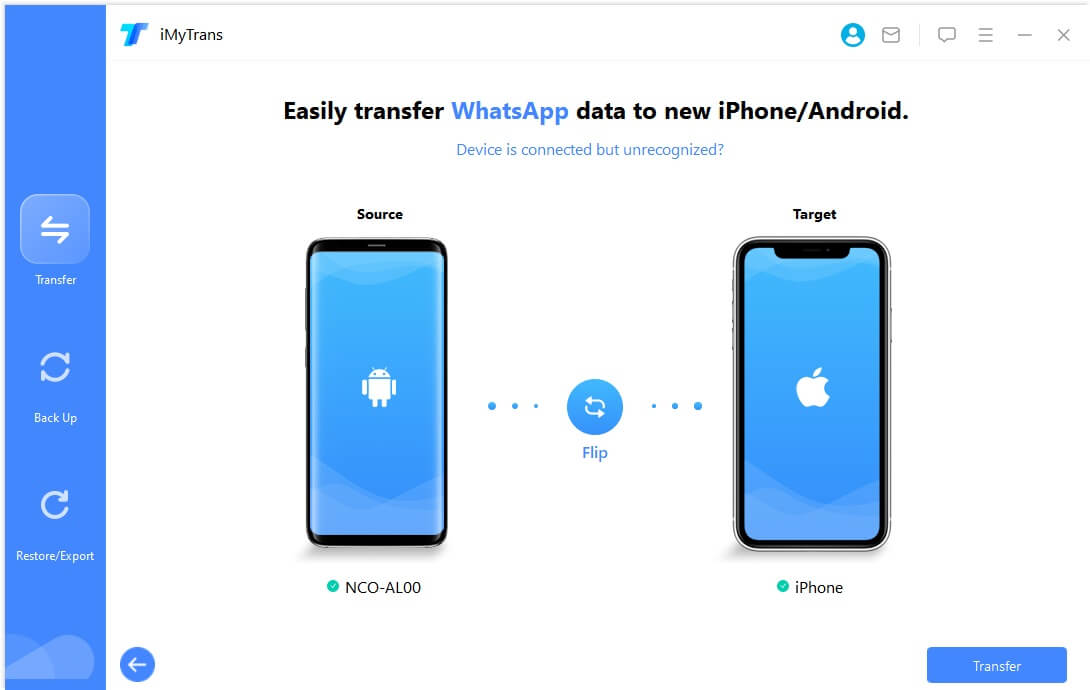
Бележки
Програмата ще открие и покаже устройствата. Следвайте инструкциите на екрана.
Стъпка 2.Щракнете върху „Прехвърляне“ в долния десен ъгъл, за да започнете процеса.
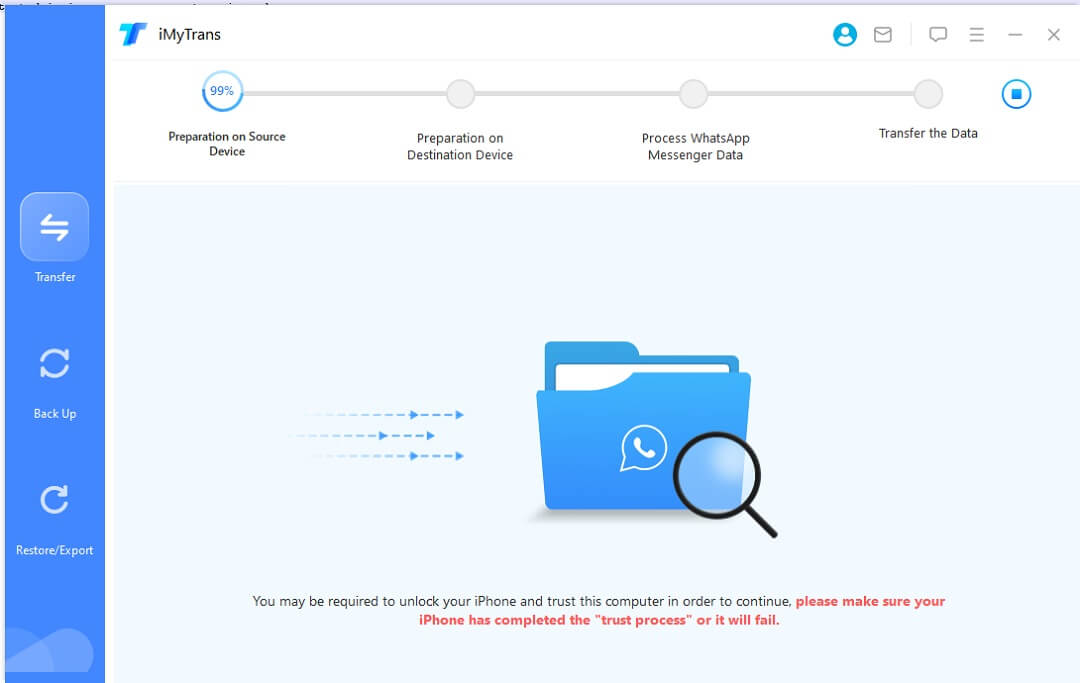
Стъпка 3.Дръжте двете устройства свързани към компютъра по време на процеса на прехвърляне. Може да отнеме от няколко минути до няколко часа в зависимост от количеството данни на WhatsApp. Можете да прехвърляте вашите снимки, видеоклипове, файлове, музика и тапети.
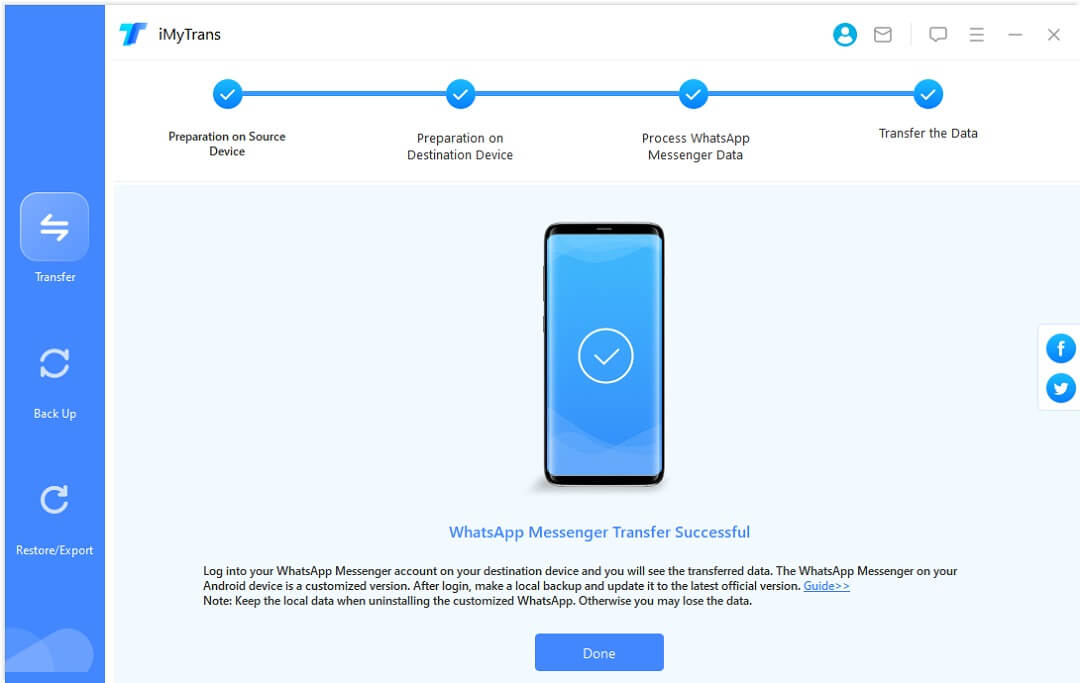
Стъпка 4.Като щракнете върху втората икона (архивиране), можете също така бързо да архивирате съществуващите си данни в Whatsapp в програмата iMyTrans (ние се грижим за поверителността на клиентите и тези данни ще се съхраняват само на вашето локално устройство, което ние нямат достъп до). Това е за предотвратяване на загуба на данни.
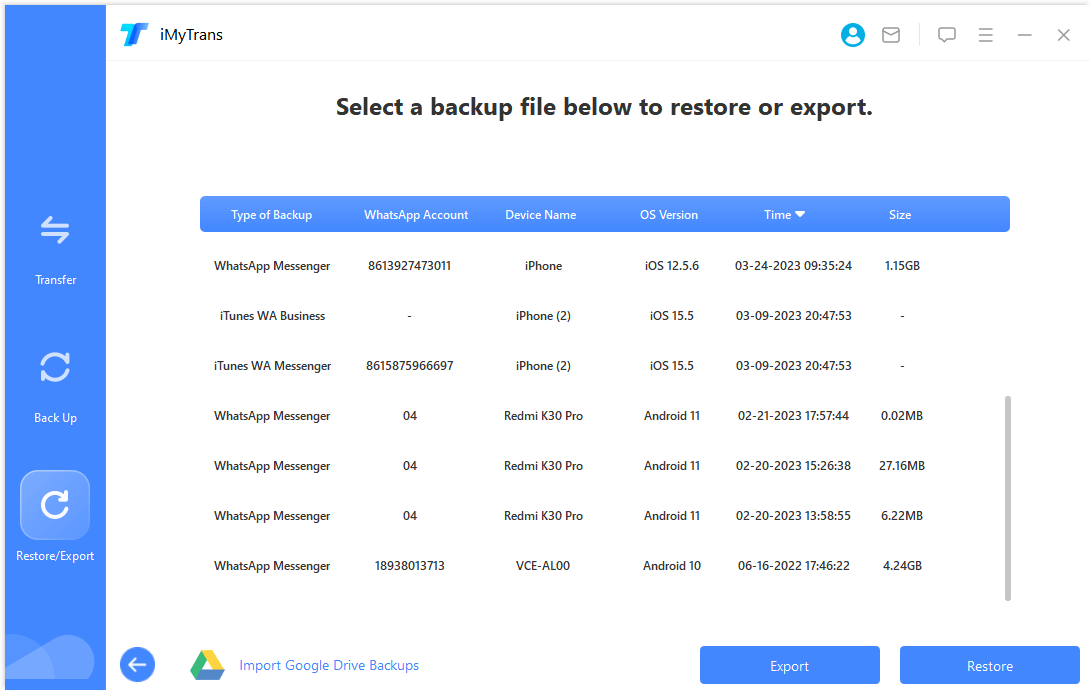
Освен това, като щракнете върху третата икона (Възстановяване/Експортиране), можете да видите информация за архивираните данни за всеки период от време и да прегледате преди експортиране.
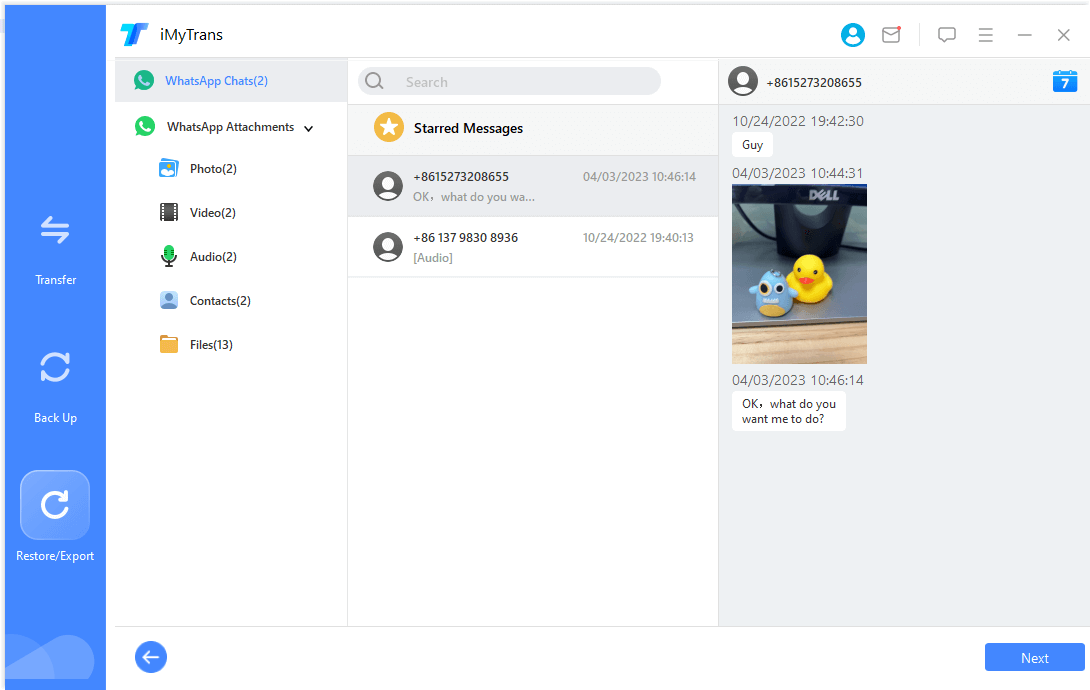
Можете да гледате това видео, за да научите как бързо да прехвърляте данни от WhatsApp от iPhone към Android. Тайната на лесния процес на прехвърляне се крие в способността на iMyFone iMyTrans директно да прехвърля данни от WhatsApp.
2Използвайте Backuptrans за конвертиране на WhatsApp
Backuptrans е разработен, за да помогне за прехвърлянето на WhatsApp съобщения от iPhone към Android, наречен „Прехвърляне на WhatsApp от iPhone към Android“. Поддържа iOS версии от 4 до 15 и повечето телефони с Android - Huawei, Samsung, HTC и др.
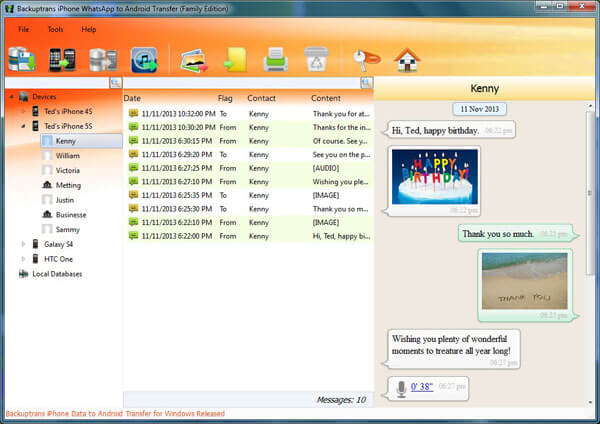
Стъпки за прехвърляне на вашите WhatsApp съобщения от iPhone към Android с помощта на Backuptrans:
Стъпка 1.Свържете iPhone и Android с компютър.
Стъпка 2.Активирайте USB отстраняване на грешки на вашия телефон с Android, за да го направите разпознаваем. Кликнете върху „Архивиране на моите данни“, няма нужда да въвеждате парола. На iPhone докоснете „Доверие“ в прозореца, който пита дали искате да се доверите на компютъра си.
Стъпка 3.Програмата ще изтегли всичките ви данни в WhatsApp от Android и iPhone. Изберете вашето iPhone устройство от екрана, след което щракнете с десния бутон > Прехвърляне на съобщения от iPhone към Android.
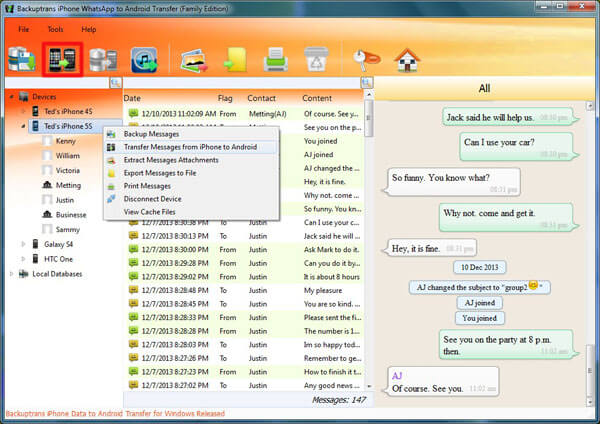
Съвети
Backuptrans също ви позволява да управлявате данните на WhatsApp по други начини, освен да ги прехвърляте от iPhone към Android. Все още можете да архивирате и възстановявате данни в WhatsApp, но само на iPhone.
3Използвайте WazzapMigrator за мигриране на WhatsApp
WazzapMigrator е приложение, което помага за прехвърляне на резервно копие на WhatsApp от iPhone към Android. Може да бъде сложно, тъй като този метод изисква умения за програмиране и ще отнеме много време, за да разберете работните процедури. Ще ви трябват три инструмента за това решение: iTunes, WazzapMigrator Extractor и WazzapMigrator.
Нека да видим как да използваме WazzapMigrator:
Стъпка 1.Направете пълно архивиране на вашия iPhone с помощта на iTunes и изключете шифроването на архивиране в iTunes.
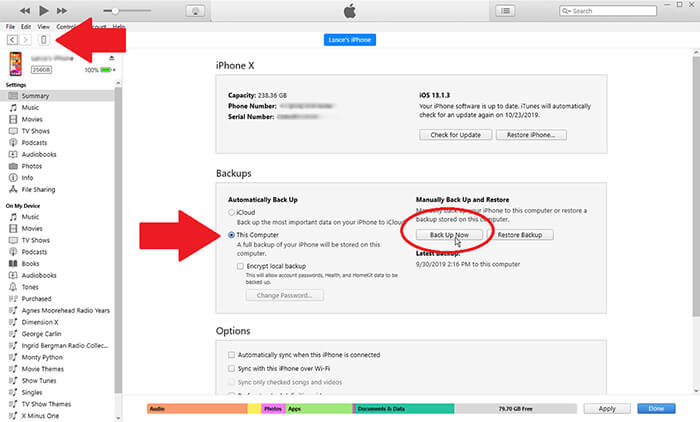
Стъпка 2.Изтеглете и стартирайте WazzapMigrator Extractor на вашия компютър. Използвайте този инструмент, за да качите резервно копие на iTunes на вашия iPhone.
Стъпка 3. Намерете папката net.whatsapp.WhatsApp в менюто за експортиране. Намерете файла ChatStorage.sqlite и вашите медийни файлове в папката net.whatsapp.WhatsApp.
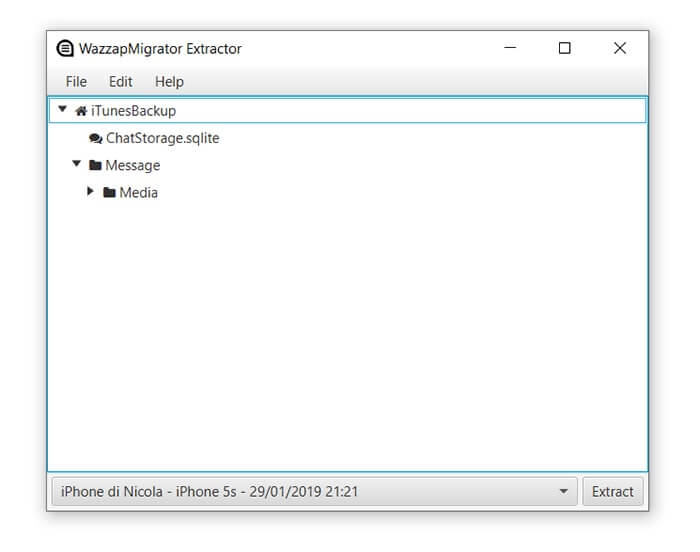
Стъпка 4.Свържете устройството си с Android към компютъра. Преместете файла ChatStorage.sqlite и вашите медийни файлове в папката за изтегляния на вашия телефон с Android.
Стъпка 5.Инсталирайте и отворете WazzapMigrator на вашето устройство с Android.
Стъпка 6.Изчакайте инструментът да намери файловете и докоснете „Избор на хранилище на iPhone“. Изберете резервното копие на iOS, което искате да възстановите.
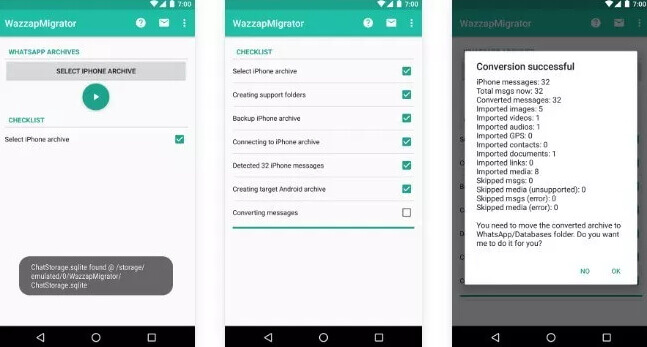
Стъпка 7.Следвайте подканите на екрана, докато видите „Преобразуването е успешно“. Отворете WhatsApp на вашия телефон с Android и ще видите цялата история на чатовете в WhatsApp от вашия iPhone.
4Използвайте официалния начин за прехвърляне на WhatsApp от Android на iPhone
По принцип не можете да прехвърляте регистър на обажданията и динамична информация за WhatsApp от устройство iPhone на устройство с Android. Типовете данни, които можете да прехвърляте, са информация за акаунта, лични аватари, индивидуални чатове, групови чатове, регистрационни файлове за чат, медии и настройки.
След като се уверите, че вашето старо и ново устройство използват един и същ телефонен номер и че новото ви устройство с Android е с фабрично нулиране или фабрично нулиране, започнете да прехвърляте данните си. Данни на WhatsApp на Samsung (Android)!
Забележка: Препоръчва се да поддържате приложението WhatsApp Messenger на най-новата версия, преди да превключите. И може да загубите данни от WhatsApp на Samsung (ако вашият телефон Samsung има данни от WhatsApp), така че не забравяйте да архивирате WhatsApp.
Стъпка 1: Изтеглете и инсталирайте Samsung Smart Switch на вашия телефон Samsung. Свържете двете устройства с USB-C към Lightning кабел. Следвайте инструкциите на екрана на вашия телефон Samsung, за да изберете прехвърляне на данни WhatsApp по време на процеса на конвертиране.
Стъпка 2: След като сте на началния екран, отворете WhatsApp и влезте с телефонния номер, който сте използвали на старото си устройство. След това щракнете върху Импортиране и изчакайте процесът да завърши.
След като завърши активирането на новото ви устройство, ще можете да видите историята на разговорите си.
Част 2. Как да прехвърлите WhatsApp от iPhone към Android
Когато искаме да възстановим данните на WhatsApp от iPhone на Android, повечето от нас могат да изберат да обработват данните ръчно. Но все още се чудим дали има безплатен начин за прехвърляне на данни от WhatsApp. За щастие има!
1Преместете чатовете в WhatsApp към имейл
Можете да прехвърляте WhatsApp чатове от iPhone към Android с помощта на имейл. Тази функция обаче ще прехвърля само текст, снимки и видеоклипове на WhatsApp, които са по-малки от 25 MB на съобщение. Няма да можете да синхронизирате тези чатове в WhatsApp с данни на вашето устройство с Android. Но това все още е безплатен начин за безжично прехвърляне на WhatsApp съобщения от iPhone към Android.
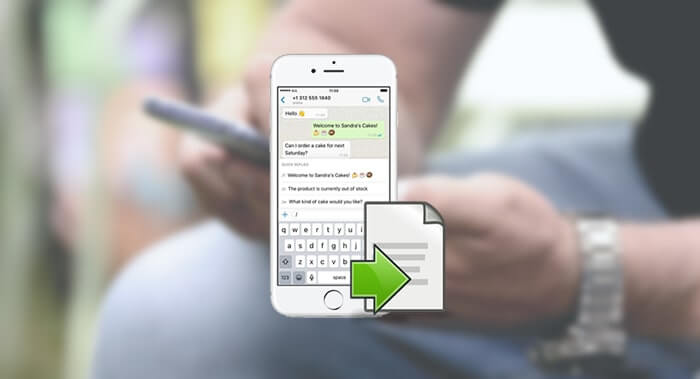
Ето как да прехвърлите WhatsApp чатове от iPhone към Android безжично:
Стъпка 1.Отворете WhatsApp на iPhone и щракнете върху разговора, който искате да прехвърлите. Докоснете в горната част на екрана и изберете „Експортиране на чат“ от списъка.
Стъпка 2.Ще се появи изскачащ прозорец и можете да изберете да експортирате разговори „Без медия“ или „Прикачена медия“.
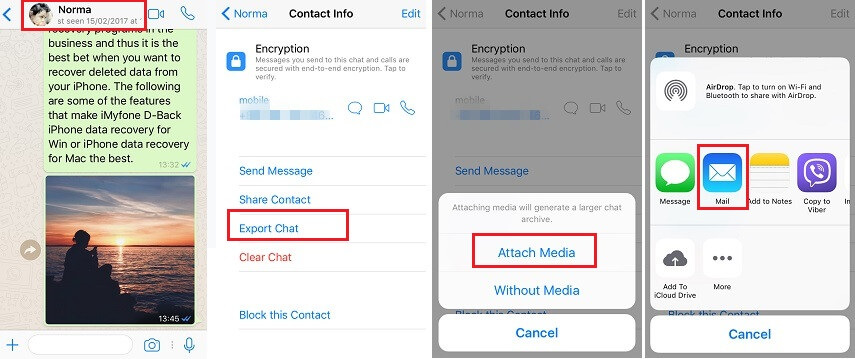
Съвети
Ако изберете Прикачване на мултимедия, вашето видео/фото съобщение ще бъде прикачено в папка, различна от текстовото съобщение. Обикновено ще щракнем върху иконата за поща, за да извлечем разговора, но можете също да изберете друго приложение, стига то да е достъпно на вашия телефон с Android.
Стъпка 3.WhatsApp ще започне да обработва вашите данни. Въведете имейл адреса, на който искате да изпратите чата в WhatsApp, и щракнете върху „Изпрати“.
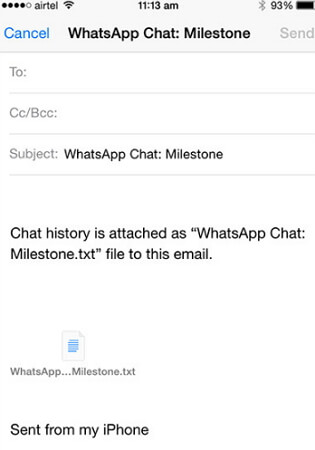
Стъпка 4.Отидете на устройството си с Android, влезте в този имейл акаунт и вижте разговорите си в WhatsApp.
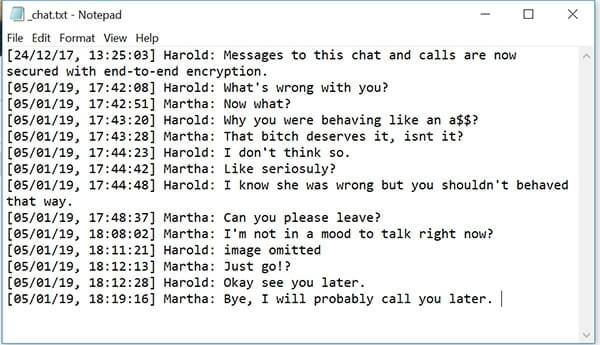
Бележки
Друг проблем с този метод е големият брой ръчни операции. Трябва да експортирате един разговор наведнъж, което означава, че ако имате 50 разговора за прехвърляне, ще трябва да го направите 50 пъти.
Предимства:
1. Прехвърлянето на чатове е напълно безплатно. 2. Чатовете в WhatsApp могат да се прехвърлят от iPhone към Android без USB кабел.Недостатъци:
1. Само 50 разговора могат да бъдат експортирани наведнъж, което не е подходящо за групови трансфери на данни. 2. Консумацията на време се увеличава при прехвърляне на големи количества данни.2Архивиране и възстановяване на разговори
Освен прехвърляне на WhatsApp съобщения чрез имейл, можете също да изберете Chat Backup, за да преместите WhatsApp съобщения от iPhone към Android безплатно!
Можете да изберете редовно да архивирате хронологията на разговорите в WhatsApp на iPhone в Google Drive и да възстановявате от Google Drive в Android.
Използването на Google Drive за прехвърляне на данни е най-лесният начин за прехвърляне на данни на нов телефон, без да се налага да инсталирате инструменти на трети страни. Ако искате да използвате локално архивиране, ще трябва да използвате компютър и SD карта за прехвърляне на файлове
Бележки
Друг проблем с този метод е големият брой ръчни операции. Трябва да експортирате един разговор наведнъж, което означава, че ако имате 50 разговора за прехвърляне, ще трябва да го направите 50 пъти.
Предимства:
1. Напълно безплатно за предаване на данни. 2. WhatsApp може да се прехвърля без кабели.Недостатъци:
1. Консумацията на време се увеличава при възстановяване на голям брой файлове. 2. Капацитетът за съхранение в облака е ограничен и трябва да платите, за да купите повече.Сравнение на методите, споменати по-горе
Може да се объркате с методите, които предоставяме, затова създадохме сравнителна диаграма, която обхваща трансферите между различните операционни системи, които те могат да извършват. Просто изберете този, който ви подхожда най-добре.
| Приложения и форми
|
Прехвърляне на iPhone Android
|
Прехвърляне на Android на iPhone
|
Прехвърляне на iPhone на iPhone
|
Прехвърляне на Android на Android
|
Директен трансфер
|
Работна трудност
|
|---|---|---|---|---|---|---|
 |  |  |  |  | Συγκρότημα | |
 |  |  |  |  | Месайо | |
 |  |  |  |  | Анета | |
 |  |  |  |  | Месайо | |
 |  |  |  |  | Συγκρότημα | |
 |  |  |  |  | Анета |
Заключение
Тъй като научихте всичките шест метода за прехвърляне на WhatsApp съобщения от iPhone към Android, сега имате достъп до миграцията на други останали данни на вашия стар Android. Най-полезният метод, който все още препоръчвам, е iMyFone iMyTrans, който е лесен за използване и се прехвърля бързо. Можете да оставите своя коментар, ако имате някакъв проблем.